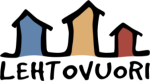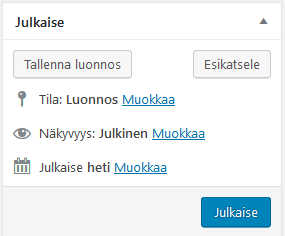Bloggauksen pikaohje
- Kirjaudu sisään osoitteesta https://lehtovuori.net/login
- Kirjoita uusi tai muokkaa jo luotua tekstiä
- Ota kuva puhelimellasi ja lisää se artikkelikuvaksi
- Julkaise
Alla vielä tarkempia ohjeita. Hauskaa bloggausta!
Säännöt
Sana on vapaa, voit julkaista millaista materiaalia tahansa. Jotta kaikilla olisi kuitenkin kivaa, muutama asia kannattaa pitää mielessä:
- Älä julkaise loukkaavaa materiaalia
- Älä julkaise K-18 materiaalia
- Julkaise vain kuvia, jotka eivät riko tekijänoikeuksia (kts. alla ”Kuvien lisääminen”)
Bloggaajaksi liittyminen
Bloggaajaksi voit liittyä helposti lähettämällä viestin ylläpidolle tällä lomakkeella. Kun ylläpito on luonut tunnuksen, saat sähköpostiosoitteeseesi viestin ja linkin, jonka avulla voit asettaa salasanasi ja kirjautua sisään.
Sisäänkirjaus
Kirjaudu sisään osoitteessa https://lehtovuori.net/login. Sisäänkirjaustunnuksena voit käyttää vaihtoehtoisesti saamaasi käyttäjätunnusta tai sähköpostiosoitettasi.
Profiilin muokkaus
Kun kirjaudut ensimmäistä kertaa sisälle, muista asettaa profiilikuva ja kirjoita esittelyteksti itsestäsi. Tämä ei ole pakollista, mutta suotavaa:
- Klikkaa vasemman reunan valikosta Profiili
- Valitse kohdasta Näytä nimi julkisilla sivuilla… se nimi, jolla haluat esittäytyä sivuston vieraille – kokonimi tai lempinimi.
- Kirjoita kenttään Lisää hieman elämäkerrallista tietoa kuvaus itsestäsi. Tämä näkyy omalla blogisivullasi.
- Kelaa sivu loppuun ja lisää profiilikuvasi kohdassa Avatar. Sivulta löytyy myös kohta Profiilikuva, mutta sen voit unohtaa.
- Lopuksi paina Päivitä käyttäjätiedot nappulaa
Tekstin luominen ja editointi
Aloita uuden tekstin luominen valitsemalla Artikkelit ja Lisää uusi.
Tekstien muokkaamiseen on kolme tilaa: Graafinen, Teksti ja Page Builder -lisäosa. Suositeltavaa on käyttää aina Graafinen tilaa. Varmista siis alussa, että Graafinen on valittu:
Kirjoita tekstille otsikko ja kirjoita tarinasi tekstikenttään. Käytä Kappale -toimintoa jos haluat lisätä väliotsikoita.
Oikeassa yläreunassa on kolme tärkeää toimintoa:
Jos haluat tallettaa tekstin ja jatkaa vaikkapa seuraavana päivänä, paina Tallenna luonnos. Jos haluat vilkaista, miltä valmis teksti näyttää julkaisun jälkeen, paina Esikatsele. Ja lopuksi, kun tekstin on valmis julkaistavaksi, paina Julkaise.
Kuvien lisääminen
Kuvat piristävät tekstejä, niitä kannattaa liittää tekstiin, jos mahdollista. Itse otetut kuvat ovat aina parasta materiaalia ja kiinnostavat lukijoita eniten.
Kirjoitusruudun oikeassa alakulmassa on Artikkelikuva toiminto. Voit vapaasti käyttää jo sivustoon ladattuja kuvia tai liittää oman kuvan.
Blogitekstin kuvitukseksi kannattaa lisätä vähintään Artikkelikuva. Tekstin sekaan voit lisätä muita kuvia viemällä kursori teksin kohtaan, johon kuvan haluat lisätä ja painamalla Lisää media nappulaa.
Jos lisäät jonkun toisen omistaman kuvan, varmista, ettet riko tekijäoikeuksia. Verkko on kuitenkin tulvillaan lisenssivapaita kuvia, joita voit vapaasti käyttää ja joita voi hakea esim. CC Search -haulla.
Tekstin muokkaaminen myöhemmin
Tekstin muokkaaminen onnistuu helposti. Mene Artikkelit -näkymään ja valitse muokattava teksti. Muokkauksen jälkeen paina Tallenna Luonnos tai Päivitä.
Oma sivu
Jokaisella bloggaajalla on oma sivu, joka löytyy osoitteesta /author/käyttäjätunnus. Löydät oman sivun myös julkaistuasi ensimmäisen tekstisi klikkaamalla artikkelin alussa omaa nimeäsi/nimimerkkiäsi.
Profiilissa oleva kuvaus lisätään automaattisesti omalle sivullesi.
Blogin kommentointi
Tekstin lukijat voivat kommentoida tekstiäsi Facebook-käyttäjätunnuksella. Jos haluat estää kommentoinnin, avaa tekstin muokkaustilaan ja aseta sivun lopusta löytyvä Disable Social Commenting on this post päälle. Muista painaa Päivitä muutoksen jälkeen.